访问win7共享文件需要用户名密码如何取消 win7共享文件夹用户名和密码的取消方法
更新时间:2022-10-07 10:50:02作者:qiaoyun
很多人都喜欢在局域网中共享文件夹,这样就可以方便用户们访问,不过近日有用户发现访问win7共享文件需要用户名密码很麻烦,所以就想要将其取消,那么该怎么操作呢,接下来就跟着小编一起来学习一下win7共享文件夹用户名和密码的取消方法吧。
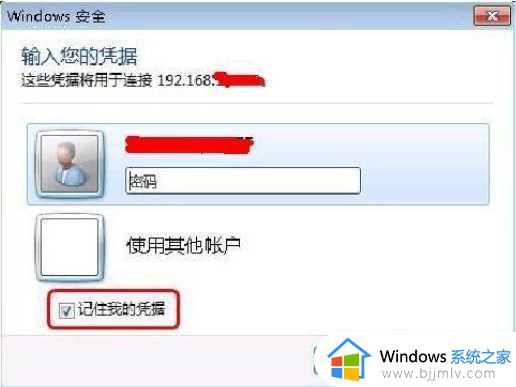
具体设置方法如下:
1、首先在访问时。试试“记住我的凭据”,然后访问,正常情况下,之后访问就不会再需要提供用户名和密码了,除非更改了密码;
2、打开控制面板,然后搜索“凭据”,打开管理Windows凭据;
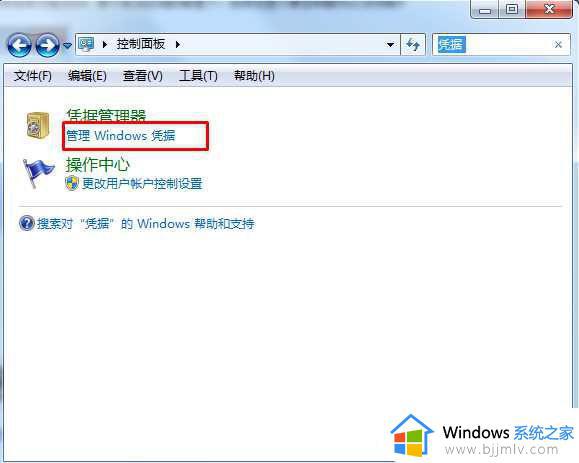
3、然后点击添加Windows凭据,如下图
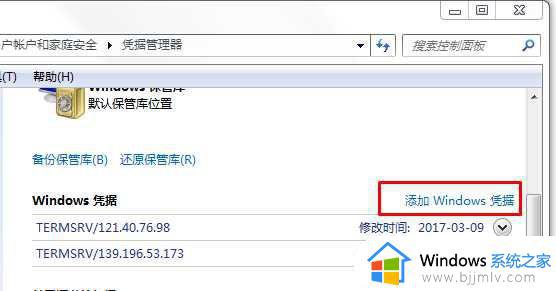
4、在“添加 Windows 凭据”向导框内,输入您想要访问的地址(共享文件计算机IP),和相应的用户名,密码,最后按“确定”保存。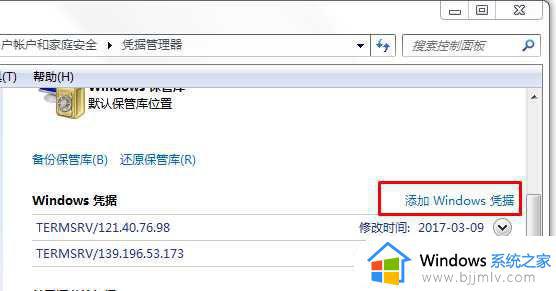
5、添加完成后,再访问需要密码的共享文件夹就不需要输用户名和密码了。
关于访问win7共享文件需要用户名密码如何取消的详细方法就给大家介绍到这里了,大家可以学习上面的方法来进行操作,希望帮助到大家。
访问win7共享文件需要用户名密码如何取消 win7共享文件夹用户名和密码的取消方法相关教程
- win7打印机共享需要用户名和密码取消如何操作 win7共享打印机需要输入用户名和密码怎么办
- windows7共享文件夹取消输入用户名和密码设置方法
- win7共享访问密码怎么取消 win7取消共享访问密码设置方法
- win7共享文件夹需要输入用户名和密码怎么解决
- win7共享文件夹不需要密码设置方法 win7共享文件夹无密码访问怎么设置
- win7访问局域网电脑需要用户名和密码怎么回事 win7访问局域网提示输入用户名和密码如何解决
- win7共享需要输入用户名和密码打印机如何解决
- win7共享密码怎么取消 win7如何取消共享密码
- win7怎么取消共享文件夹 win7取消共享文件夹设置教程
- win7共享文件夹取消密码怎么操作 win10如何关闭共享文件夹密码
- win7系统如何设置开机问候语 win7电脑怎么设置开机问候语
- windows 7怎么升级为windows 11 win7如何升级到windows11系统
- 惠普电脑win10改win7 bios设置方法 hp电脑win10改win7怎么设置bios
- 惠普打印机win7驱动安装教程 win7惠普打印机驱动怎么安装
- 华为手机投屏到电脑win7的方法 华为手机怎么投屏到win7系统电脑上
- win7如何设置每天定时关机 win7设置每天定时关机命令方法
热门推荐
win7系统教程推荐
- 1 windows 7怎么升级为windows 11 win7如何升级到windows11系统
- 2 华为手机投屏到电脑win7的方法 华为手机怎么投屏到win7系统电脑上
- 3 win7如何更改文件类型 win7怎样更改文件类型
- 4 红色警戒win7黑屏怎么解决 win7红警进去黑屏的解决办法
- 5 win7如何查看剪贴板全部记录 win7怎么看剪贴板历史记录
- 6 win7开机蓝屏0x0000005a怎么办 win7蓝屏0x000000a5的解决方法
- 7 win7 msvcr110.dll丢失的解决方法 win7 msvcr110.dll丢失怎样修复
- 8 0x000003e3解决共享打印机win7的步骤 win7打印机共享错误0x000003e如何解决
- 9 win7没网如何安装网卡驱动 win7没有网络怎么安装网卡驱动
- 10 电脑怎么设置自动保存文件win7 win7电脑设置自动保存文档的方法
win7系统推荐
- 1 雨林木风ghost win7 64位优化稳定版下载v2024.07
- 2 惠普笔记本ghost win7 64位最新纯净版下载v2024.07
- 3 深度技术ghost win7 32位稳定精简版下载v2024.07
- 4 深度技术ghost win7 64位装机纯净版下载v2024.07
- 5 电脑公司ghost win7 64位中文专业版下载v2024.07
- 6 大地系统ghost win7 32位全新快速安装版下载v2024.07
- 7 电脑公司ghost win7 64位全新旗舰版下载v2024.07
- 8 雨林木风ghost win7 64位官网专业版下载v2024.06
- 9 深度技术ghost win7 32位万能纯净版下载v2024.06
- 10 联想笔记本ghost win7 32位永久免激活版下载v2024.06